文件大小:
软件介绍
怎么安装荔枝fm直播助手
1、确保电脑已经安装了显卡驱动,如果没有,请到显卡官网下载安装或者用驱动精灵更新。
2、如果有安装旧版本,请卸载旧版本(开始菜单 -> 荔枝FM直播助手,打开Uinstall)。并删除安装路径文件夹(C:\Program Files\LZFM_OBS_Studio)和桌面OBS快捷方式,避免混淆。
3、双击执行LZFM_OBS-Setup.exe开始安装。
4、安装过程
a. 安装时若检测到安装了旧版本,会提示您卸载旧版本。若您选择“确认”,则卸载旧版本后安装新版本;否则安装过程终止。
b. 选择路径安装“荔枝FM直播助手”,完成后会在桌面生成快捷方式。
5、打开“荔枝FM直播助手”时,如果系统提示“Could not find any D3DCompiler libraries”说明directx环境未安装或损坏
请下载http://www.itmop.com/downinfo/7036.html,解压缩后,使用工具修复DirectX环境。
6、打开“荔枝FM直播助手”,使用荔枝FM账号登录。
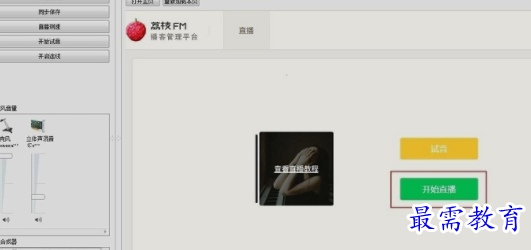
7、设置麦克风和音频设备。设置 -> 音频 -> 选择好麦克风驱动和音频设备驱动 -> 应用。
8、点击“开始直播”按钮即可开始直播,点击“同步保存”按钮即可同步保存到文件,文件保存路径可以在设置里调整。
9、要打开连线功能。在荔枝FM直播助手界面中点击开始连线。
10、安装大成功,赶快开启直播吧!
荔枝fm怎么用电脑直播
首先你需要安装荔枝FM直播助手
1、打开荔枝FM直播助手,登陆你的账号。
2、在右侧界面点击“开始直播”,进入直播状态。
3、输入直播标题、话题,勾选直播标签,上传直播封面,选择直播时间,发布直播预告。
4、开始试音,在直播助手中,先点击左侧按钮“开始试音”,用手机扫描二维码进行试听,看看音效如何。
5、直播前最好进行一次连线的调试,步骤跟正常连线一样,“开启连线”,选择相应听众进行连线,选择自己,查看直播效果。
6、调试完成后开始直播,点击“开始直播”,在右侧的直播信息中,点击“分享”到你的直播间。
7、此时直播已经开启,主播注意言行哟,不然会掉粉的!
8、结束直播,在直播助手点击“停止直播”。
版权声明:
1 本站所有资源(含游戏)均是软件作者、开发商投稿,任何涉及商业盈利目的均不得使用,否则产生的一切后果将由您自己承担!
2 本站将不对任何资源负法律责任,所有资源请在下载后24小时内删除。
3 若有关在线投稿、无法下载等问题,请与本站客服人员联系。
4 如侵犯了您的版权、商标等,请立刻联系我们并具体说明情况后,本站将尽快处理删除,联系QQ:2499894784
 湘公网安备:43011102000856号
湘公网安备:43011102000856号 

点击加载更多评论>>